




有没有发现,在你身边表达能力突出的同事或者朋友,无论是在职场的晋升过程中,还是在生活当中的异性缘,他们的的确确容易得到更多的机会。那他们天生就是这样的吗?其实并不是。我们看到他们的表达能力其实只是表象,其背后实际上是他们更擅长的结构化思维。
在思考、分析、解决问题时,以一定的范式、流程顺序进行就是结构化思维。如图3-1所示,本来你的思维是这样的,经过结构化思维处理后就变成图3-2所示的样子。

图3-1 结构化思维处理前

图3-2 结构化思维处理后
结构化思维就是一种让你由发散到具体、由混乱到清晰、由无序到有序的过程,如图3-3所示。

图3-3 结构化思维
举个例子,老板同时让A、B两位同事去做矿泉水市场的调研。A同事很快就回来了,对老板说:“今天调研了三个超市的矿泉水。”老板问:“那超市的矿泉水有多少个品牌呢?”A同事不知道并说:“我再去看一看”。接着又跑去超市,然后回来向老板汇报:“一共有十种品牌”。老板又接着问:“那价格都是什么样的?”A同事又傻眼了,然后又跑了一趟。
那么看完A同事的汇报,你有什么感觉?是不是感觉辛苦一点没少,效率一点没上来。因为他就是用线性思维在思考,老板说一件事,他去办一件。
再来看看同事B是怎么汇报的。他跟老板说:“今天我调研了三家规模较大的超市,总共有十种矿泉水品牌。价格主要有三个区间,分别是一到两元、三到五元和十元以上。三种价格中有代表的矿泉水品牌,我分别都带回来了一种,您看看。”
看完这个汇报,就会感觉B同事的汇报更加干脆利落,效率更高。从抽象的角度来看,他的汇报就是按照结论先行的原则进行汇报的,如图3-4所示。B同事是利用结构化思维方式来思考和行动的。
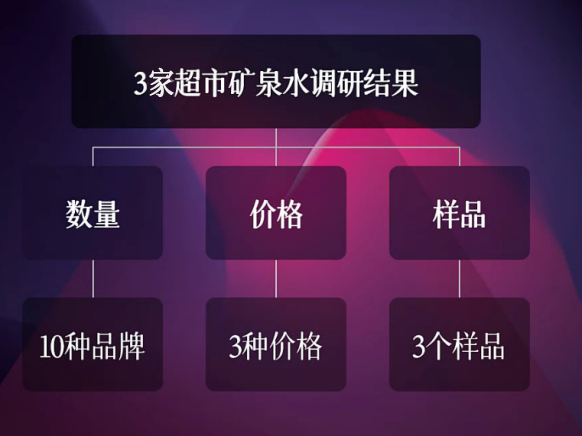
图3-4 抽象地看B同事的汇报
通常使用结构化思维有4种方法,即结论先行、以上统下、分类归组和逻辑递进,如图3-5所示。
方法1:结论先行
在很多场景下,如果先将结论表达出来,那你的表达已经完成一半了,尤其是在做PPT呈现的时候。为什么很多人跟老板汇报工作时总是讲不好?这可能是因为他不懂得结论先行,而老板想听的不是数据,也不是遇到了什么问题,而是想听做出来什么业绩,达到了什么成果。若开口就把结论给老板,这种汇报的效果肯定是更好的。
方法2:以上统下
以上统下,简单来说,就是先总后分,先重要后次要。这个过程类似于在搭建金字塔的结构,自上而下,塔尖就是结论,如图3-6所示,越到塔底就是越具体的内容。
方法3:分类归组
分类归组,即属于同一逻辑的一定要归类在一组,A下面的就是A1、A2,B下面的就是B1、B2,这样表达就会非常清楚。
方法4:逻辑递进
逻辑递进就是在表达的过程中,同一种内容之间应该是有某种逻辑关系的。比如,对于重要程度的逻辑关系,我们先讲重要的,后讲次要的。在讲的时候是要讲究流程的,第一步要干什么,第二步要干什么,第三步要干什么,把步骤一二三表达出来,那么你的表达也会更加清晰。

图3-5 以上统下的结构化思维方法
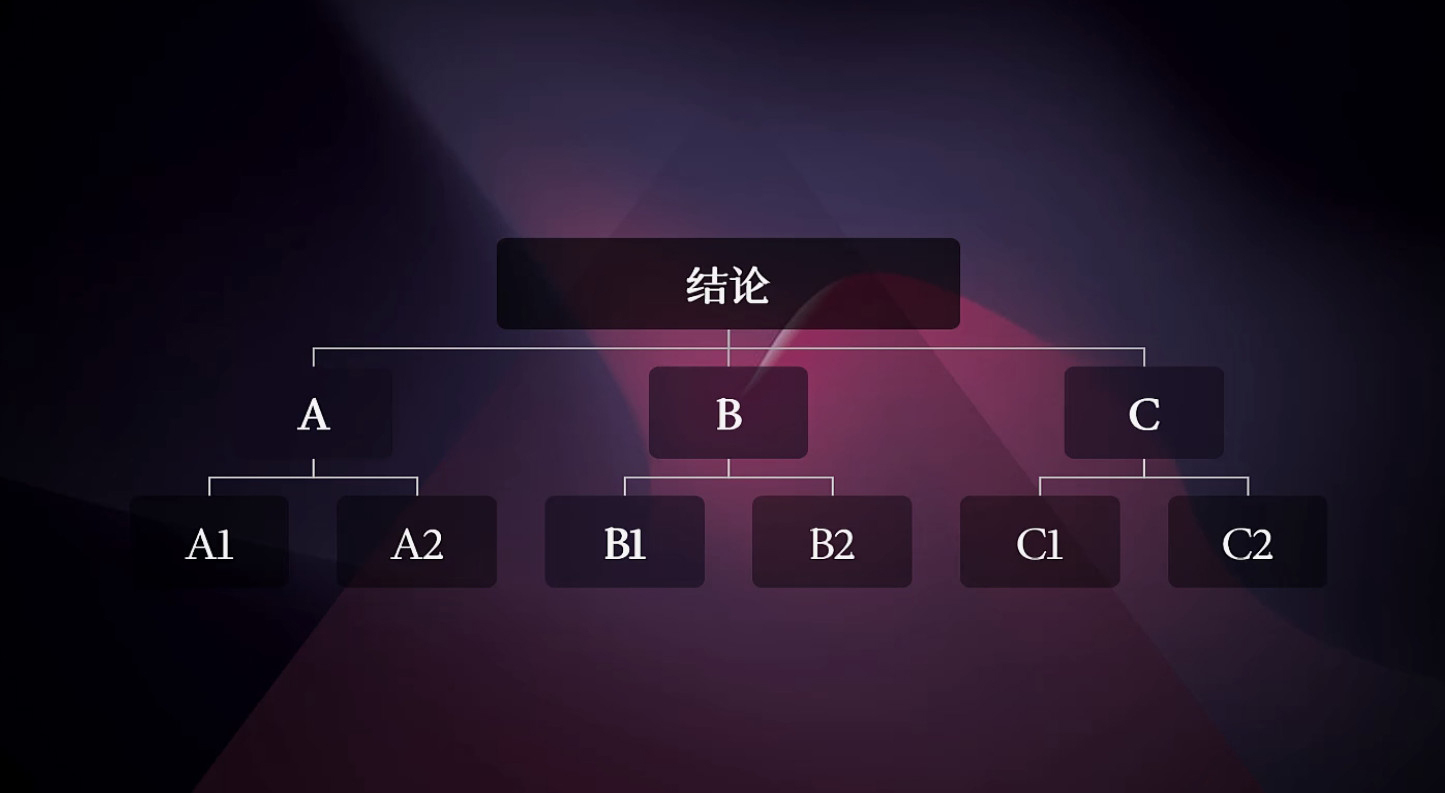
图3-6 归类分组的结构化思维
虽然没有办法让某个人瞬间成为有结构化思维的人,但是市面上有工具能帮助人们快速建立结构化思维思考方式,这个工具就是XMind。XMind通常用于制作商业思维导图,可以简称它为思维导图。它是支持免费下载使用的,大家直接在网站下载就可以使用了。
结构化思维工具的功能:推理方式
用XMind官网上的描述,就是让你的思维可以更清晰地结构化呈现。
双击计算机桌面上的XMind图标进入软件界面,启动时它会推荐一些结构图,有思维导图、逻辑图、树状图、时间轴、矩阵图等。除了新建下面的这些框架,还有一个图库,图库里是一些更有设计感的模型结构图,如图3-7所示。
在新建下选择一个逻辑图,单击“创建”按钮。进入后可以发现这个软件的界面是非常干净的,没有太多的功能按钮,如图3-8所示。
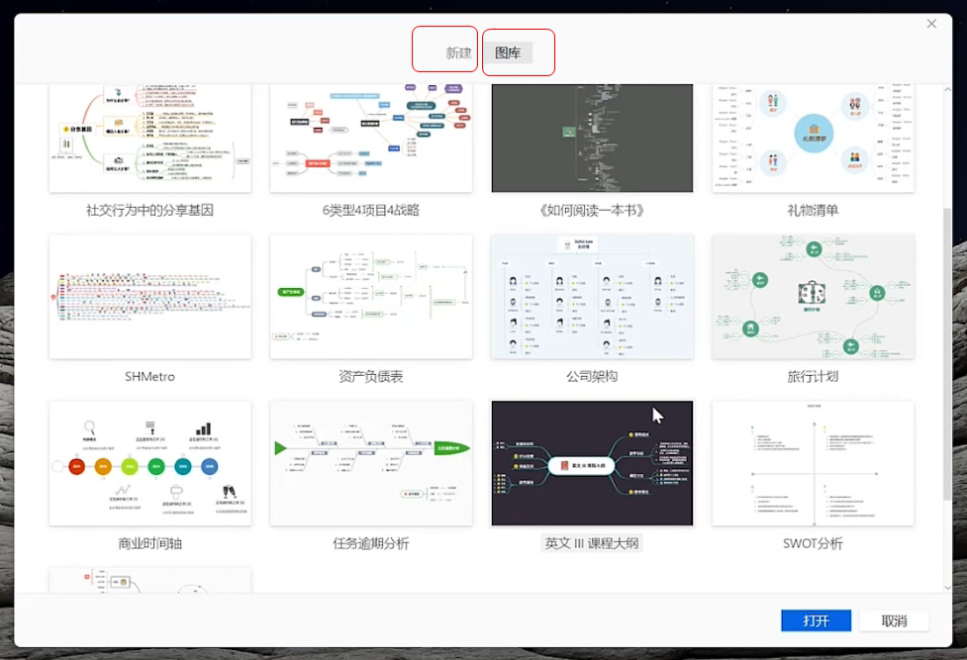
图3-7 启动XMind后的界面
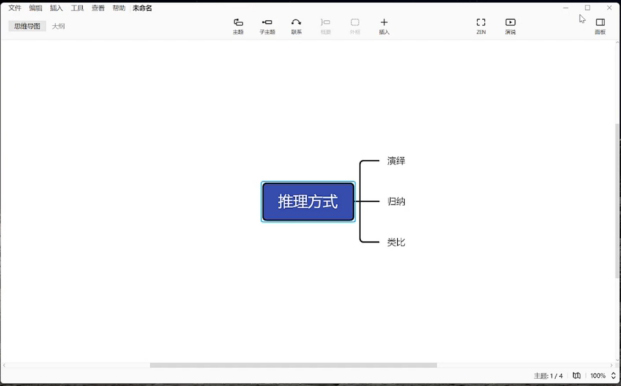
图3-8 新建的文件界面
接下来教给大家有关XMind的两个最重要的操作:修改标签和增加分支。
默认的主题为推理方式,然后下面有3个分支内容,分别为演绎、归纳、类比。想要修改标签内的文字,只需要双击该标签里的文字内容就可以修改了。
当想在类比下面增加一个分支时,只需要将鼠标指针放在类比上将其激活,然后敲“回车”键,新的分支就会出现了。层级往往不止一个,一般至少有3个层级,即从主题到目录,再到内容。当想在一个层级后面加入新的层级时,将鼠标指针放在需要加入层级的标签上将其激活,然后按Insert键,就可以加入新的层级了。新的层级建好之后,将鼠标指针放在新建的层级上,敲“回车键”就可以添加分支了。以此类推,这就是XMind的结构化。它完全符合金字塔的原理,结论先行,彼此独立,一个分支说一个事,可以理解为每一个分支就是一页PPT。
接下来看一看第二个非常有用的功能,称为演说模式,它可以将思维导图转变成令人难忘的演说。具体来说就是如果你在时间很紧张的情况下或者视觉没有要求的环境下,需要发生一场即兴的演讲,用XMind是可以实现的。下面来看一看XMind的演说模式。
如图3-9所示,文件的右上方会有一个“演说”按钮。
只需要单击“演说”按钮,它就会生成一个类似于幻灯片的演示模式,已经自动拆分成一页一页的这种结构了。单击回车,第一级“呈现”就出来了,再次单击“呈现”就会独立成一页,单击“呈现”下面的层级,第一个分支就会出现,再次单击分支的子层级就会独立成一页,再次单击就会回到“呈现”下面的第二个分支。以此类推,就会按照图3-10所标注的顺序依次播放了,最后会出现整个思维导图作为总结。
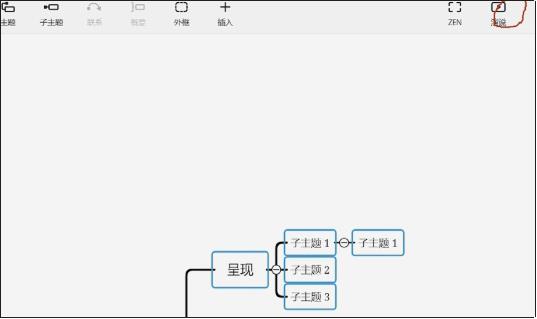
图3-9 “演说”按钮
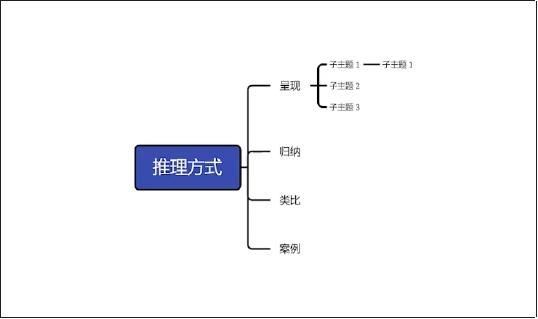
图3-10 播放顺序
总分总的概念非常符合人们的演讲逻辑,有没有觉得XMind的演说模式是一个意外惊喜呢?
一键转PPT
在XMind中把组织结构搭建完成,再把内容都输入完成后就可以一键变成PPT了。下面就来看一看XMind是如何一键转PPT的。
在菜单“文件”/“导出”/“导出”命令里面有很多格式,只要选择导出为“PowerPoint”即可。打开生成好的PPT可以看到,它的顺序结构跟刚才XMind里面的演说模式是一样的,如图3-11所示。
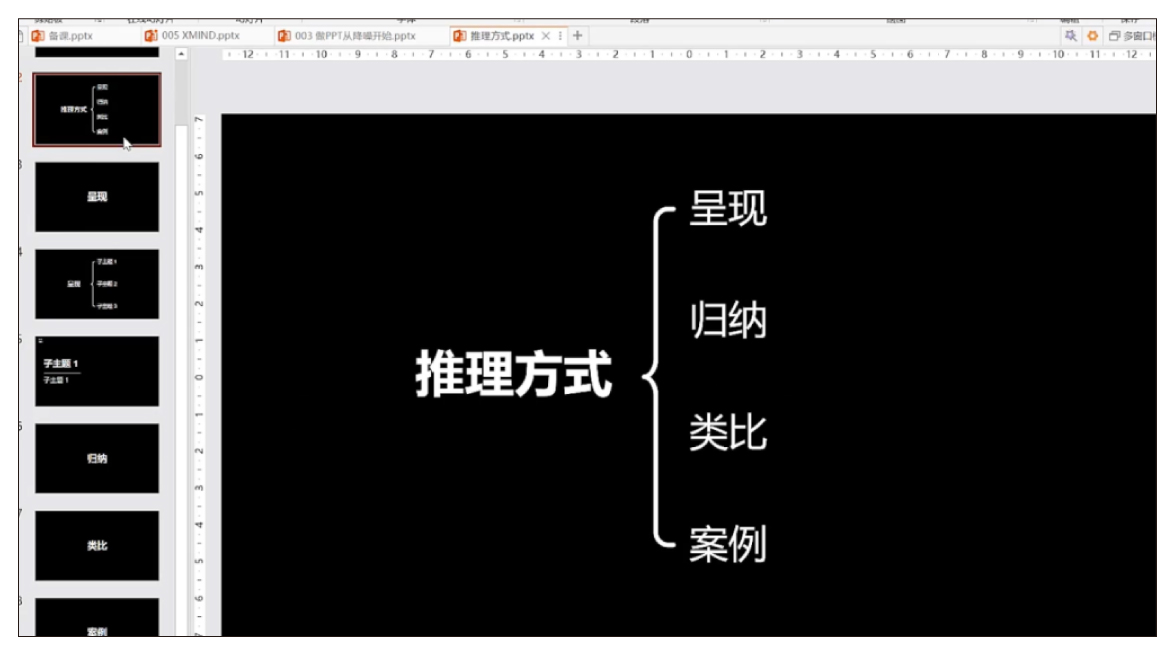
图3-11 一键生成后的PPT
利用XMind软件的一键生成PPT功能,可以为人们在PPT里整理内容省下很多时间。